Uanset om du ønsker at forbedre dit udseende som streamer eller gøre dine videoindhold mere spændende, er en greenscreen et uundgåeligt værktøj. I denne guide vil du lære, hvordan du effektivt kan integrere din greenscreen i Streamlabs OBS for at skabe en gennemsigtig baggrund til dine livestreams.
Vigtigste indsigt
For at opnå de bedste resultater med din greenscreen skal du overveje nogle grundlæggende aspekter. Dette inkluderer passende belysning, korrekt placering af greenscreenen samt optimering af indstillingerne i Streamlabs OBS. Disse faktorer er afgørende for at opnå professionelle resultater.
Trin-for-trin vejledning
Først og fremmest er det vigtigt at konfigurere softwareprogrammet Streamlabs OBS korrekt til dit stream. Et dårligt konfigureret program kan alvorligt påvirke billedkvaliteten.
Begynd med at integrere dit webcam eller kamera i Streamlabs OBS. Sørg for, at du befinder dig i den rigtige scene. Højreklik derefter på dit kamera for at åbne kontekstmenuen. Vælg "Filtre" for at nå filterindstillingerne.
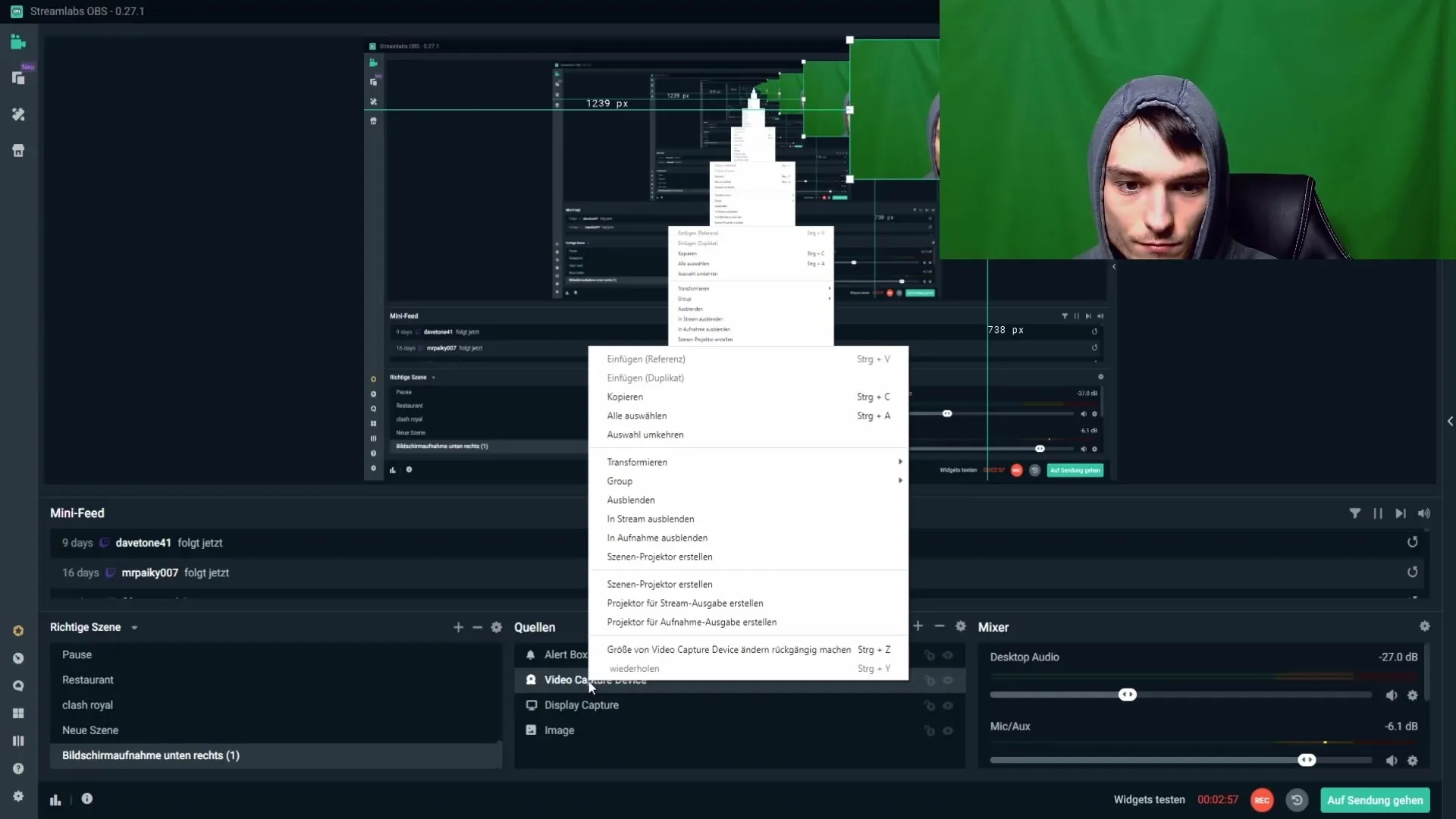
Nu kan du tilføje den såkaldte "Color Key", som er ansvarlig for at fjerne greenscreenen. Klik på plussymbolet øverst for at tilføje en ny filtertype og vælg "Chroma Key" fra listen. Dette er hjørnestenen til at fjerne greenscreenen.
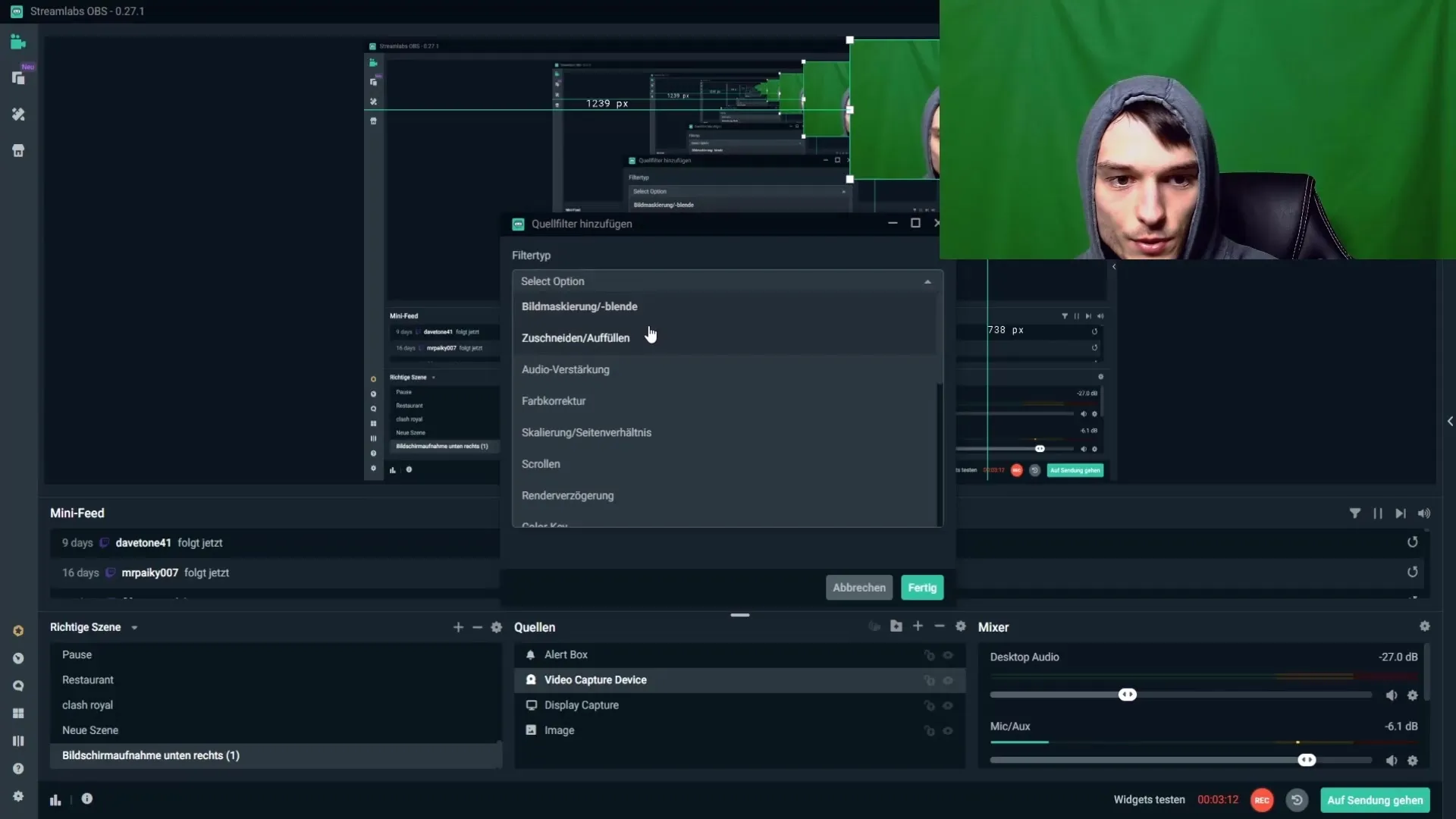
Før du begynder den faktiske opsætning af greenscreenen, er der nogle vigtige faktorer at overveje. Først og fremmest bør du sikre dig, at dit rum er mørklagt. Lysforholdene udenfor dit rum kan ændre sig konstant, hvilket kan resultere i, at din greenscreen ofte skal justeres. Mørk rummet ved at trække persiennerne ned; dette vil gøre dit arbejde meget lettere.

Afstanden mellem dig og greenscreenen er også vigtig. Sørg for, at du har nok plads mellem dig og greenscreenen. Hvis du er for tæt på, kaster du skygger, hvilket kan påvirke billedkvaliteten. Hvis det ikke er muligt at flytte greenscreenen længere væk, så prøv at justere belysningen for at minimere skyggerne.
Undgå dybe folder i greenscreenen. Hvis din greenscreen er ny, kan den have folder, der påvirker kvaliteten. Du kan stryge disse folder eller let spraye dem med vand for at prøve at glatte dem ud. En greenscreen lavet af stof giver bedre resultater end papir, selvom den ofte er dyrere. Sørg for, at du trækker dit greenscreen-tæppe stramt og uden folder, helst med klips på en holder.
Belysningen er et andet kritisk punkt, som du ikke må forsømme. Brug ikke svage lyskilder til greenscreenen. I stedet anbefaler jeg, at du bruger dæmpbare LED-lamper, som du placerer på venstre og højre side. Så kan du justere og optimere lysforholdene ved at dæmpe lyset.
Derudover bør du placere en dæmpbar ringlys i midten for at belyse dit ansigt godt. En tredje lyskilde fra oven er valgfri og kan hjælpe med at forbedre belysningen yderligere, men er ikke strengt nødvendigt. Sørg for, at du ikke bruger for kraftige softboxe, da de bruger for meget energi.
Sørg for at være godt belyst, da forkert belysning kan få dit billede til at "støj." Hvis du bemærker støj, er det tid til at optimere dine lyskilder. En lysere belysning kan minimere støjen og forbedre billedkvaliteten.
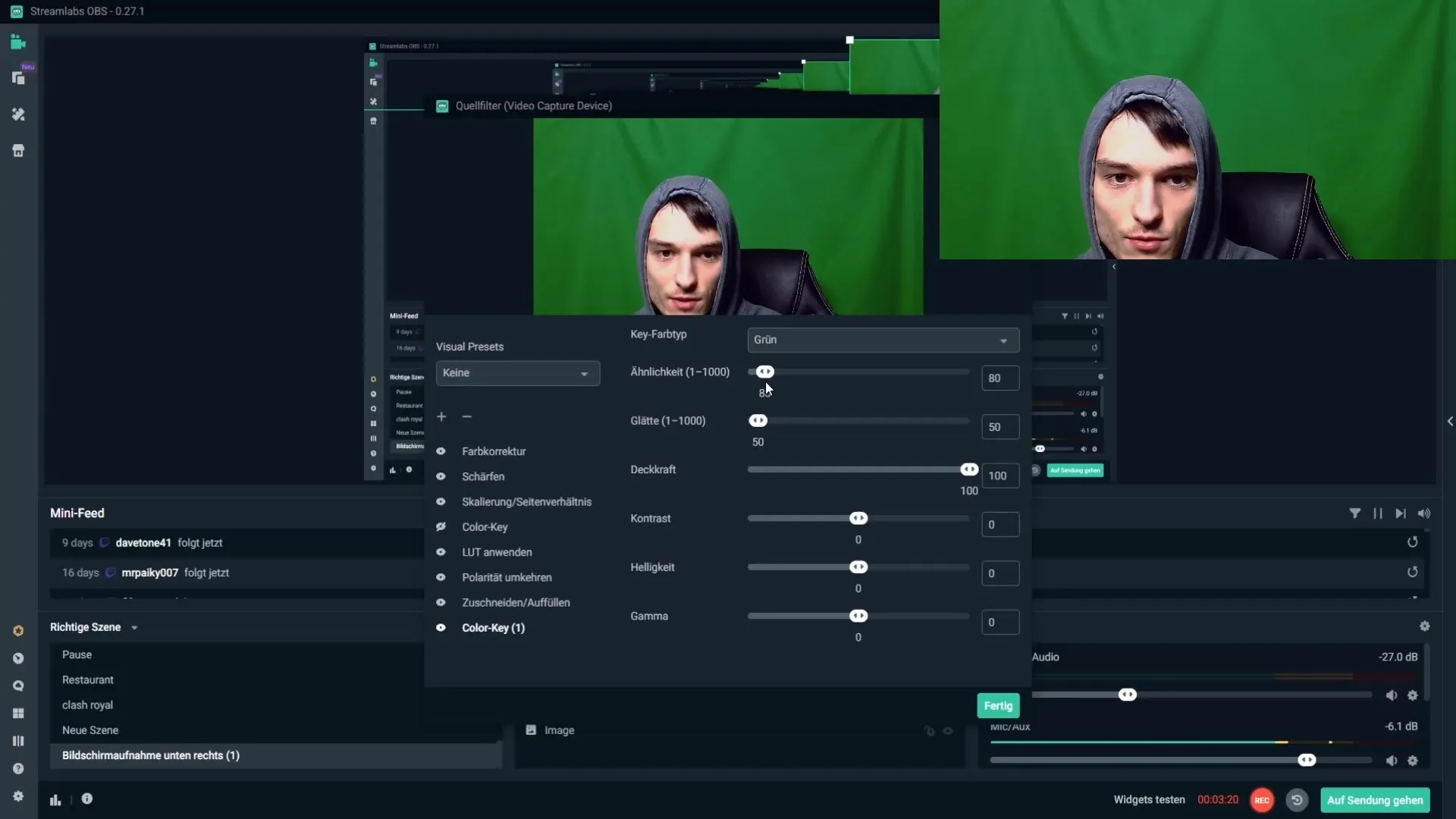
Når de grundlæggende indstillinger er på plads, kan du justere "Lighed" og "Glatthed" for at optimere din greenscreen yderligere. Sørg for, at du sætter Keyfarvetypen til "Grøn" og hæver ligheden, indtil greenscreenen forsvinder. Vær dog forsigtig med ikke at skrue indstillingerne for højt op, da du så kan få kanter eller uønskede artefakter.
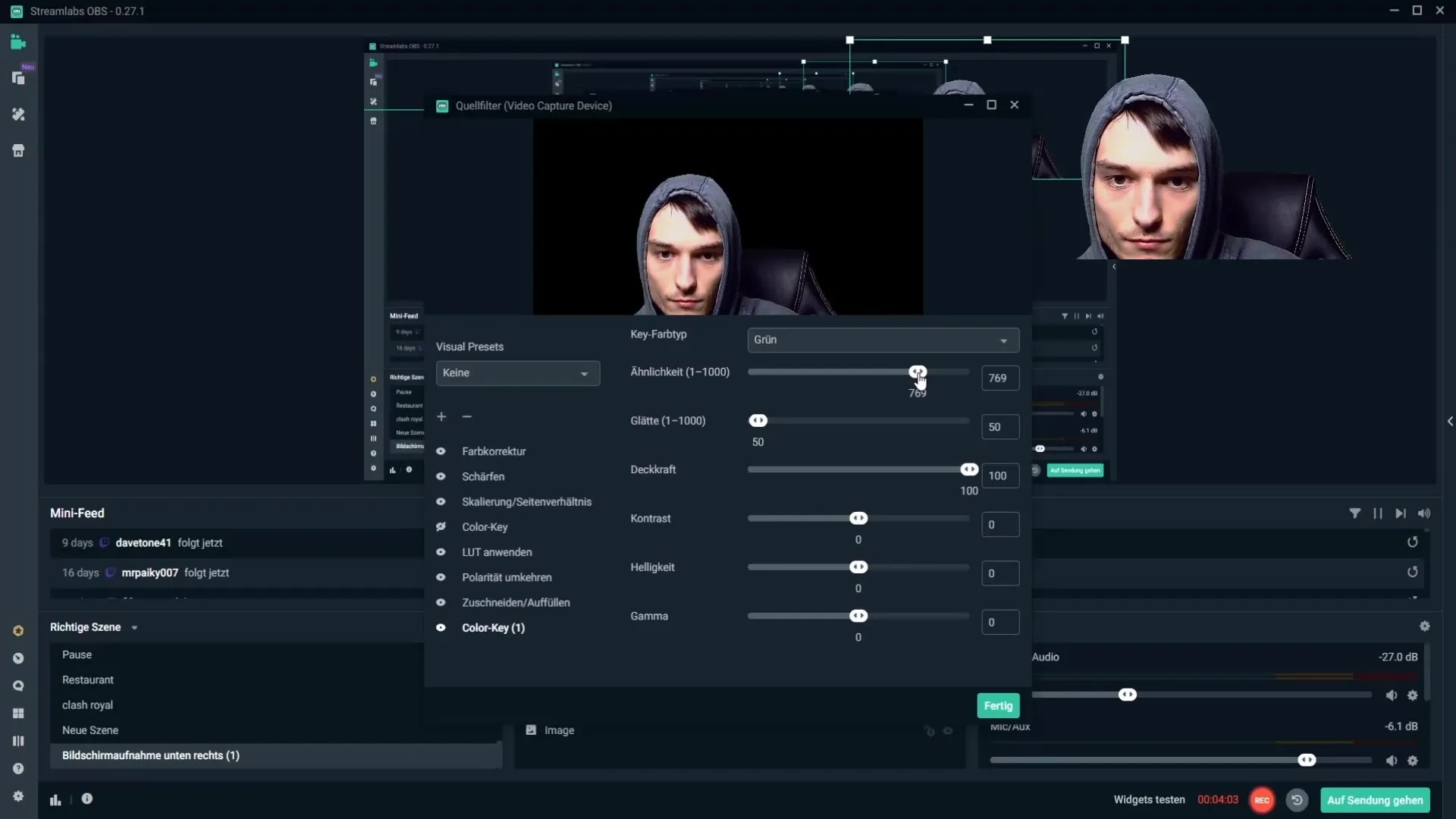
Glatthed sikrer, at du ikke bliver for kantet klippet ud. Ved at øge glatheden vil kanterne se blødere og mere naturlige ud. Her skal du eksperimentere med værdierne for at opnå det bedst mulige resultat.
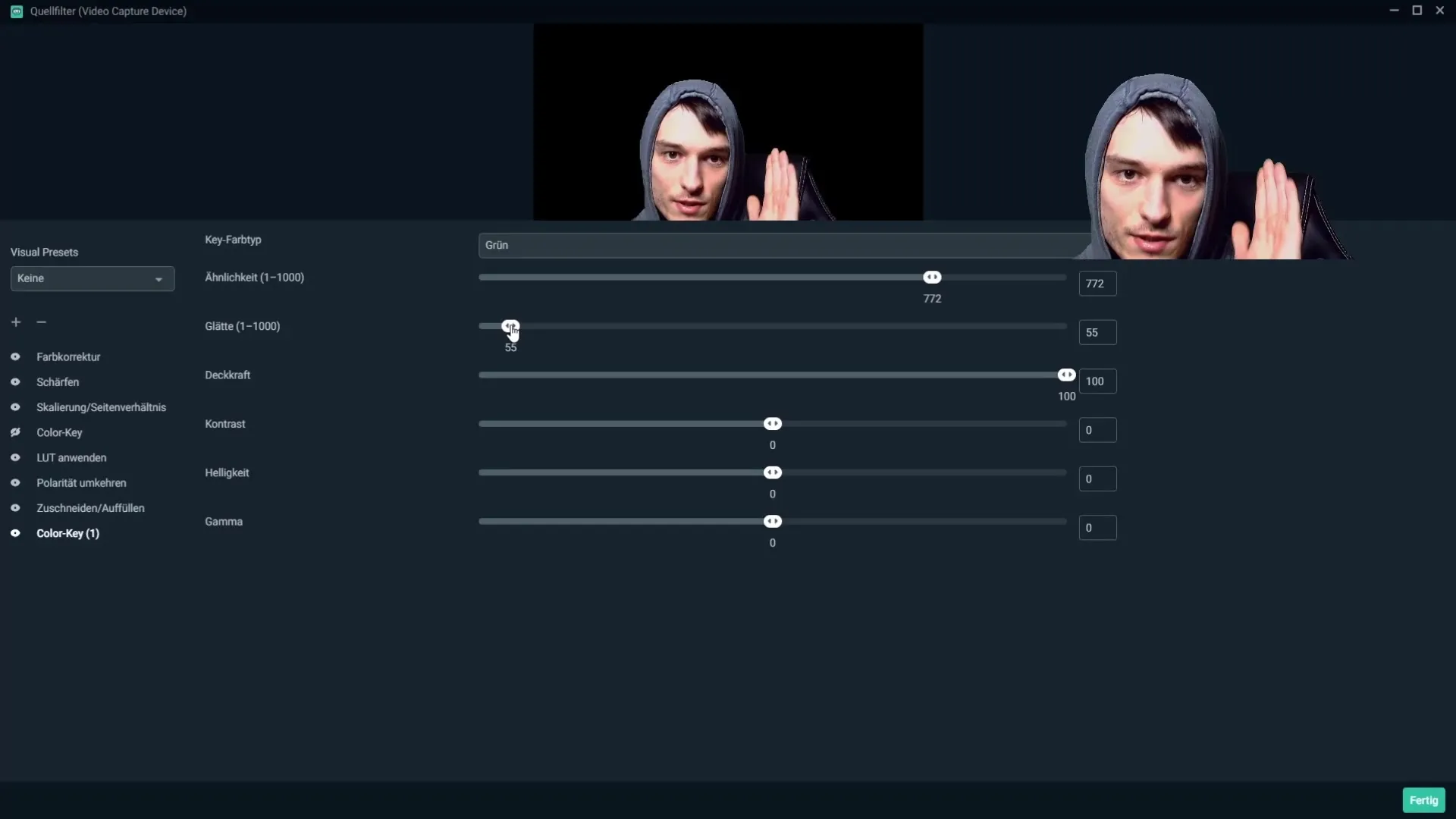
Du har også mulighed for at justere opaciteten, kontrasten og lysstyrken for dit billede. Brug disse muligheder for at gøre dit billede så tiltalende som muligt. Sørg for, at dit billede ikke er for lyst eller for mørkt, og find en god balance, der passer dig.
Hvis du følger alle disse trin, vil du være i stand til at konfigurere din greenscreen korrekt i Streamlabs OBS og skabe professionelt udseende indhold. Øv dig, eksperimenter og tilpas indstillingerne for at finde din optimale konfiguration.
Resumé – Vejledning til opsætning af en greenscreen i Streamlabs OBS
I denne vejledning har du lært, hvordan du effektivt opsætter din greenscreen i Streamlabs OBS. Tipsene om belysning, placering og kamerainstillinger er afgørende for et optimalt resultat. Lad din kreativitet strømme og bring dine streams til næste niveau!
Ofte stillede spørgsmål
Hvordan kan jeg bedst belyse min greenscreen?Brug dæmpbare LED-lamper til at styre lysforholdene og placer et ringlys i midten.
Hvordan undgår jeg skygger på greenscreenen?Sørg for at holde en tilstrækkelig afstand mellem dig og greenscreenen.
Er folder i greenscreenen et problem?Ja, folder kan påvirke kvaliteten. Stryg greenscreenen eller spray let folderne med vand.
Hvilken farve skal jeg vælge til key?Sæt keyfarve-typen til "Grøn" for at fjerne greenscreenen.
Hvordan kan jeg reducere støjen i mit billede?Bedre belysning kan minimere støjen. Sørg for at bruge nok lyskilder.


